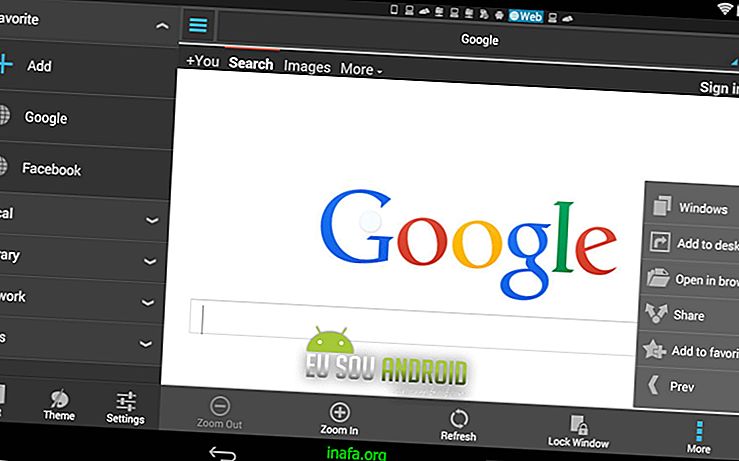Hoe meerdere widgets op iOS 10 toe te voegen
Het is lang geleden dat iOS-gebruikers hebben gewacht op een functie die gebruik maakt van widgets in het besturingssysteem van Apple, vooral omdat het zo gebruikelijk is op Android. Gelukkig kun je nu veel soorten widgets toevoegen op iOS, hetzij op het vergrendelscherm of op het startscherm van iPhone en iPad. Bekijk hieronder onze tips om te leren hoe je dit eenvoudig kunt doen!
Widgets toevoegen op iOS 10
Zoals eerder vermeld, moet iOS 10 correct op uw smartphone of tablet zijn geïnstalleerd, omdat de functie in de laatste update is geïmplementeerd. In iOS 9 was het al mogelijk om enkele widgets toe te voegen, maar niet op dezelfde manier als we in deze tutorial zullen laten zien.
Met alles klaar, moet je het scherm naar links slepen totdat je standaard widgets zoals agenda, nieuws en suggesties van Siri ziet.
Klik onderaan de pagina op de optie "Bewerken" om door te gaan.

U ziet een lijst met verschillende apps die widgets ondersteunen die aan uw apparaten kunnen worden toegevoegd. Kies een van hen en klik op het "+" symbool om het toe te voegen.

U kunt ook alle gewenste widgets verwijderen door op het symbool '-' te klikken in apps die al zijn toegevoegd. Klik op "OK" als u klaar bent met het aanbrengen van wijzigingen.

Bekijk nu gewoon de nieuwe widgets die je op je iPhone- of iPad-scherm hebt gezet! U kunt deze wanneer u maar wilt wijzigen en nieuwe toepassingen installeren om van deze functie te profiteren.
Vond je de tips leuk?
Kun je onze tips volgen om meer widgets op je iPhone of iPad te zetten? We hebben een lijst gemaakt van de top 25 widgets voor iOS 10 om te weten waar je moet beginnen, dus zorg ervoor dat je het bekijkt en laat hieronder je reactie achter om ons te vertellen of alles goed is gegaan of als je vragen hebt.